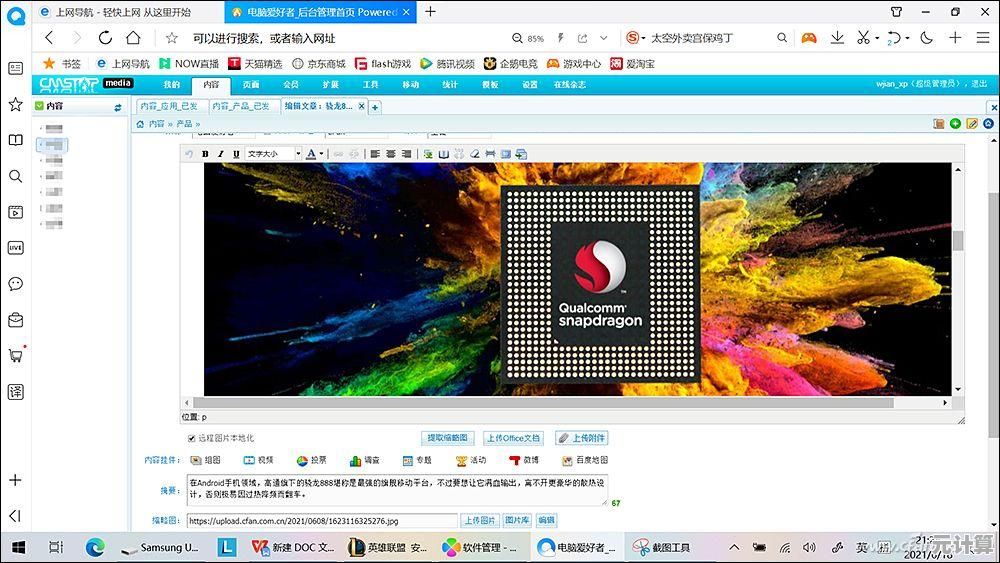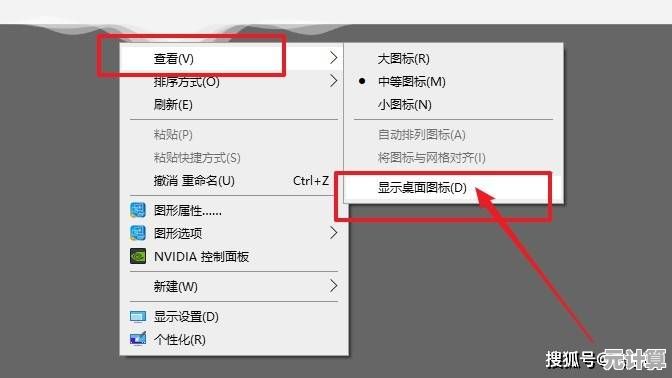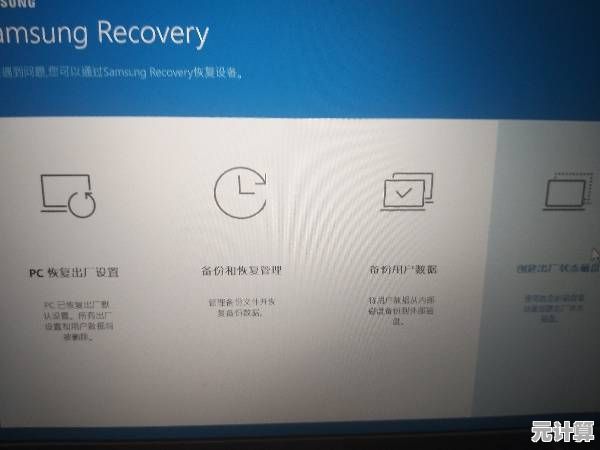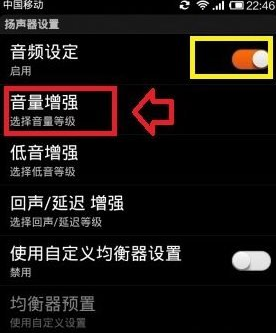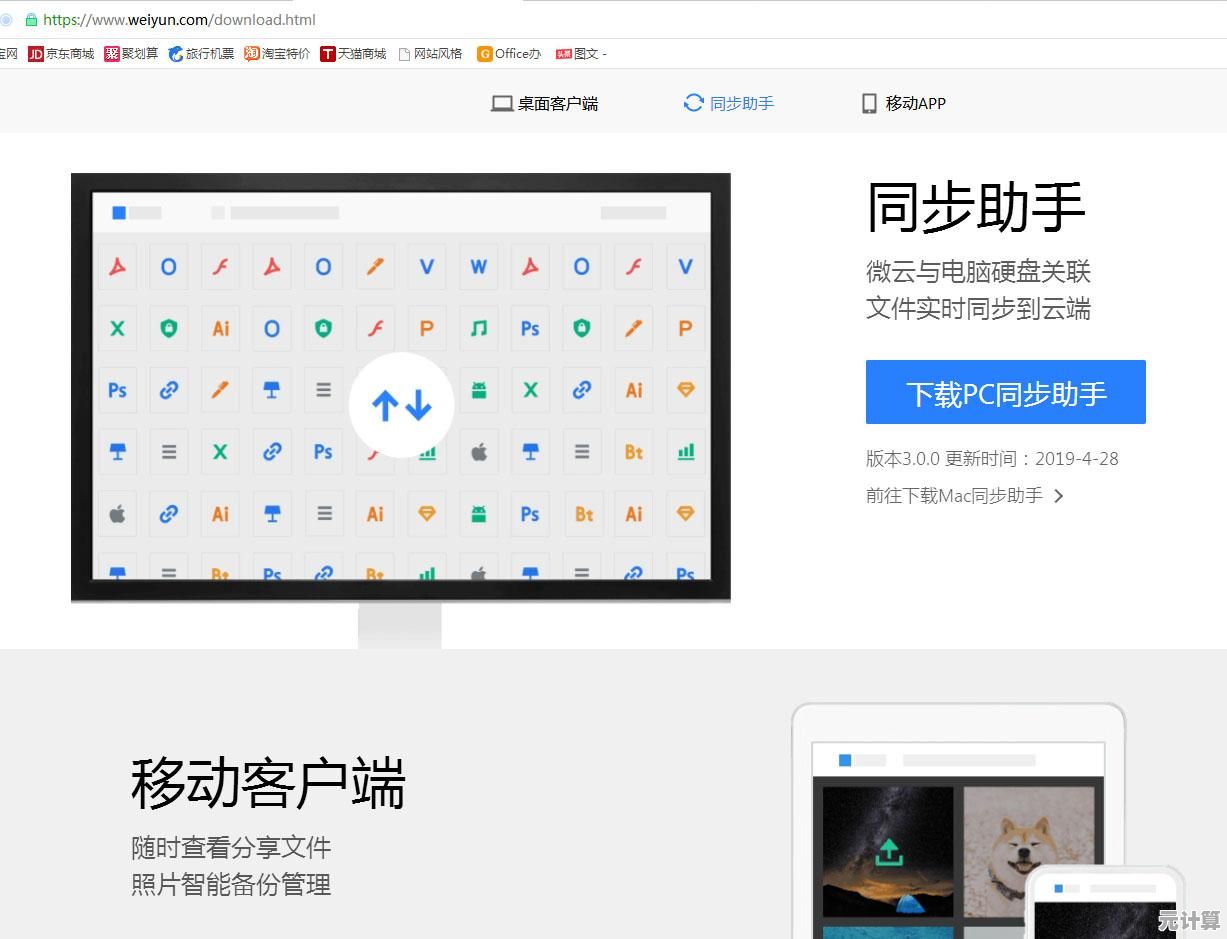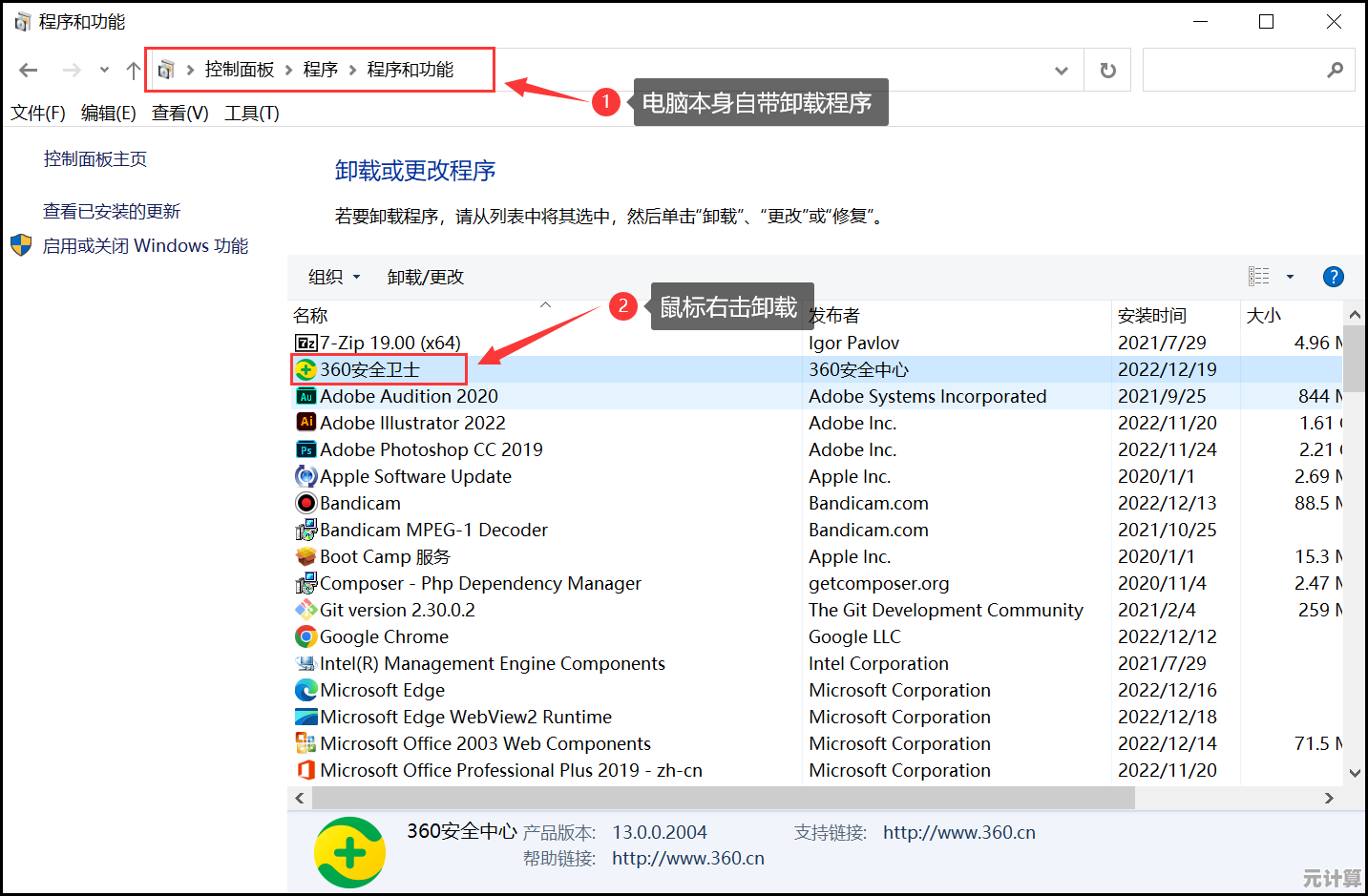轻松设定默认浏览器:一步步教你自定义网页启动方式
- 问答
- 2025-10-04 18:09:18
- 1
我的翻车经历与自救指南
哎,又来了,每次点开别人发来的链接,电脑总是自作主张用那个我八百年前就不想用的浏览器打开——Edge,对,就是它,我明明已经下载了Chrome,还费劲调教了好一阵插件,结果一碰链接还是秒回Edge的怀抱,行吧,今天非得把这事儿整明白不可。
其实设置默认浏览器没那么玄乎,但有时候系统就是跟你玩捉迷藏,我来捋一捋我是怎么折腾的,顺便给你避坑。
第一步:别急着下新浏览器,先看看系统设置
我一开始就栽这儿了,以为装了新浏览器就行了,结果完全不是那回事,Win10和Win11的路数还不一样(对,我两台电脑都中招了)。
Win11的设定藏得贼深:
- 得先点开「设置」->「应用」->「默认应用」
- 然后往下滑,找到「浏览器」那一栏。
- 这时候它会显示当前的默认浏览器,点一下就能选别的了。
但!我点了Chrome之后,弹出一个提示说「还是用Edge吧更省电哦」——微软这小心思简直了,你得特别坚定地再点一次「仍然切换」才行。
(吐槽:这种暗搓搓的引导设计真让人火大,仿佛在说「我的亲儿子不用,你用那个干嘛?」)
第二步:浏览器自己的「心机申请」
后来我发现,Chrome其实自己也能争宠,打开Chrome,右上角三个点->设置->默认浏览器,里头有个「设为默认」的按钮,点一下它会直接蹦到系统设置页面,帮你定位到修改位置。
但有时候这功能会抽风——我有次点了没反应,重启了Chrome才成功,所以啊, digital生活里,「重启试试」真是万能药。
第三步:对付顽固系统,得上狠招
我同事的Win10一度死都不认Firefox,后来发现是系统默认程序列表被篡改了(估计是某流氓软件干的)。
解决办法:
- 控制面板->程序->默认程序->设置默认程序
- 找到你想选的浏览器,点击「将此程序设置为默认」。
老系统虽然界面土,但直给啊!Win11搞得花里胡哨反而更难用。
一个小插曲:Mac用户别笑,你们也有份
我用MacBook的朋友之前也愤愤不平:Safari老是抢戏。
MacOS要在「系统偏好设置」->「通用」->「默认网页浏览器」里改,但她说有时候安装了新浏览器,这里不会立刻显示,得重启一次才出现……你看,天下系统一般黑。
为什么我坚持用Chrome?——个人那点执念
其实Edge也不差,性能还越来越能打,但我就是离不开Chrome的插件生态——比如这个「简悦」插件,读长文自动优化排版,还有「Toby」管理常用页面,这些小工具让我感觉浏览器是「我的」,而不是微软塞给我的。
Chrome的同步功能对我这种跨设备狂魔太重要了——手机、平板、电脑,历史记录和密码实时同步,简直舒坦。
最后说两句:默认设置背后是什么
说白了,争默认浏览器的背后是厂商在抢入口、抢数据、抢你的使用习惯,微软、Google都有自己的小九九,而我们只不过想安安静静点个链接而已。
所以下次如果再被默认设置坑到,别怀疑自己——不是你的问题,是数字世界本来就充满这种「被设计过的不便」。
改个默认浏览器,看似小事,其实是在宣告:老子才不要被安排得明明白白。
(完)
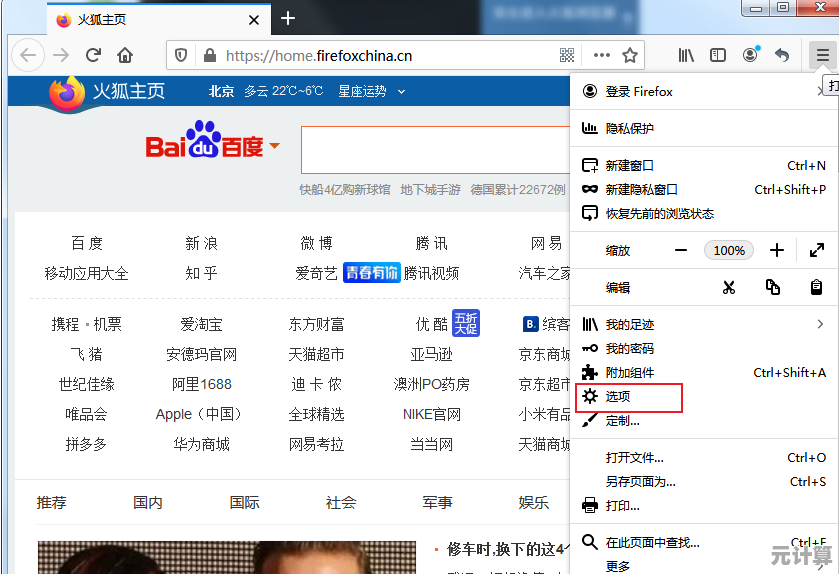
本文由板洋于2025-10-04发表在笙亿网络策划,如有疑问,请联系我们。
本文链接:http://pro.xlisi.cn/wenda/52345.html